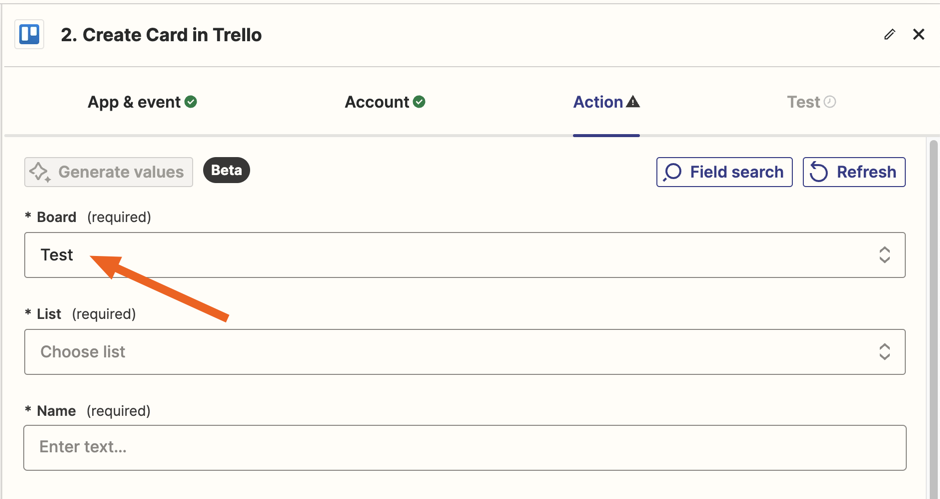预填充 Zap
预填充功能让您能够代表用户预定义输入字段,从而简化他们设置 Zap 的过程。
简化 Zap 设置是确保创建的 Zap 按预期运行的最有效方法之一。作为集成所有者,您可以预先填充某些字段,从而使 Zap 设置更快、更简便且更可靠。
什么是预填充 Zap?
预填充 Zap 是一种简单的 URL,其中添加了字段值作为参数。您可以使用这些 URL 将用户引导至 Zap 编辑器,并预先填充某些输入字段。将这些 URL 放置在您的产品中或嵌入 Zap 编辑器内,以帮助用户轻松创建和发布 Zap。
以下是一个简单的预填充 Zap 示例,该示例每天将天气信息发送到 Slack 直接消息中。在此示例中,纬度 和 经度 输入字段已被预填充。
https://api.zapier.com/v1/embed/space-by-zapier/create?steps[0][app]=WeatherCLIAPI@latest&steps[0][action]=today_forecast&steps[0][params][latitude]=40.7127&steps[0][params][longitude]=-74.0059&steps[1][app]=SlackAPI&steps[1][action]=direct_message
使用 Zap 生成器创建预填充 Zap
开发者平台 中的基于 UI 的生成器可帮助您构建预填充 Zap。首先,选择您的应用,然后导航到 Embed → Pre-Filled Zaps,并向下滚动至生成器部分。
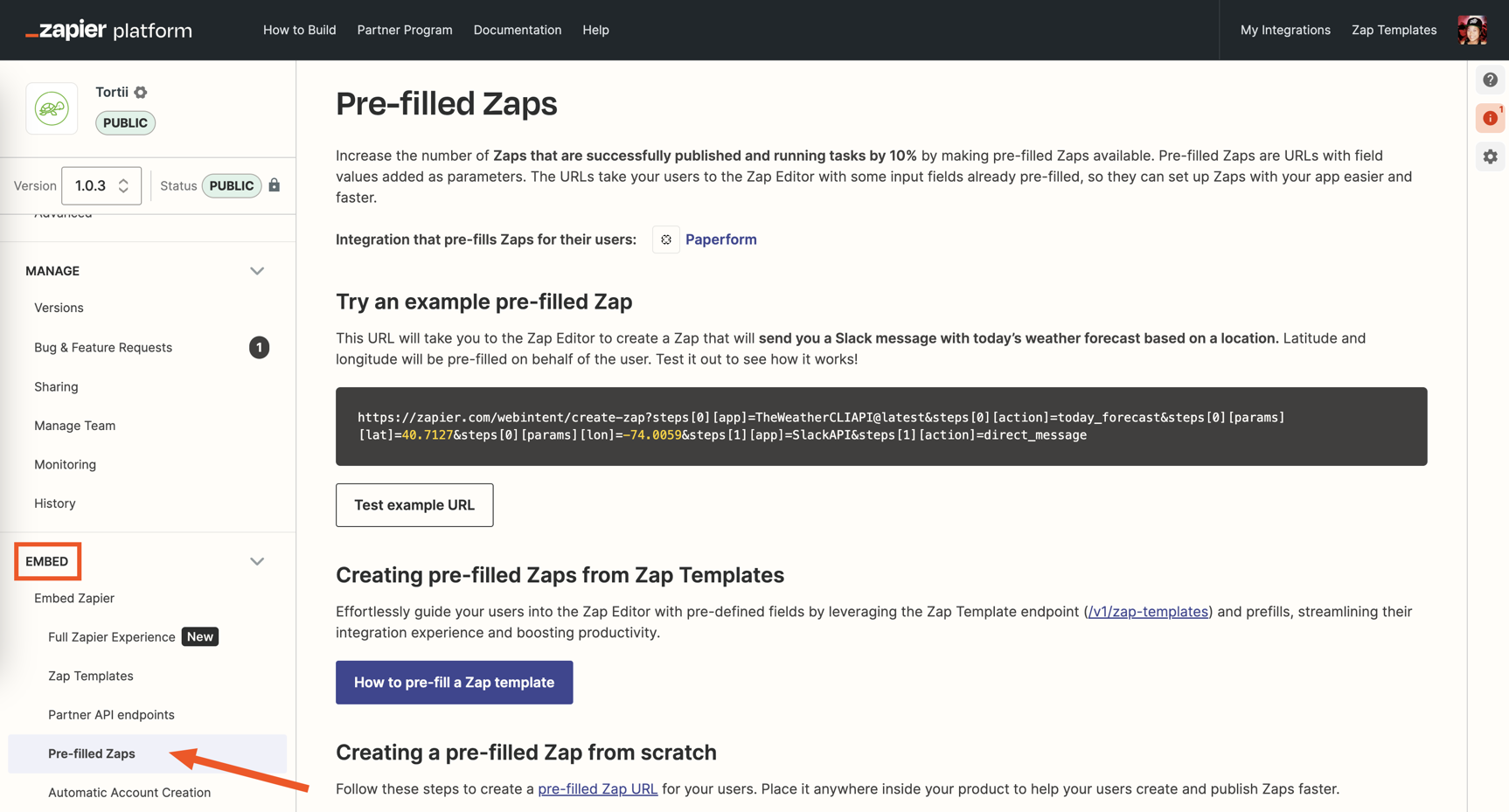
1. 选择应用
首先,为触发器和操作选择应用和事件,以查看可预填充的字段。如果未显示任何字段,则表示该事件没有输入字段。
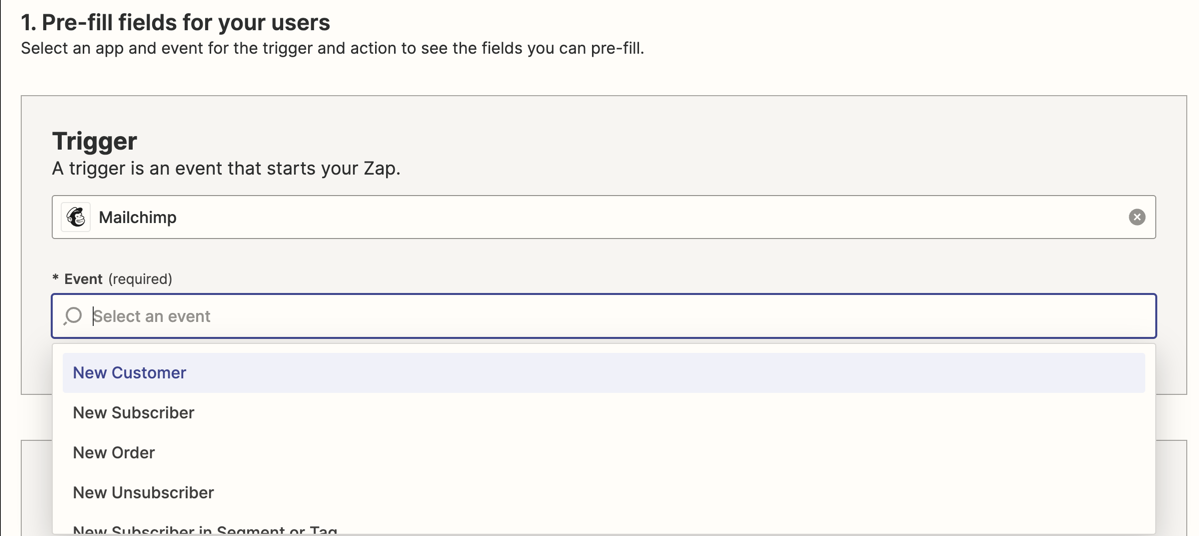
2. 选择要预填充的字段
- 如果您不希望预填充字段,请保持复选框未选中。在 Zap 中,该字段将为空或设置为默认值(如果存在默认值)。
- 如果字段的值是适用于所有用户 Zap 的静态值(如电子邮件标题),请选中该字段并在文本字段中输入该值。
- 如果值是动态的或尚未确定,请在步骤 2 生成的 URL 中替换用花括号表示的占位符(如
{TRIGGER_LIST_ID}),然后再在您的应用中使用。该占位符可能对应于帐户或列表 ID 等内容,用作运行时替换的提醒。 - 如果字段已变灰,表示它需要复杂字段值,无法预填充。
标有 (required) 的字段是 Zap 启用所必需的,但并非必须预填充。
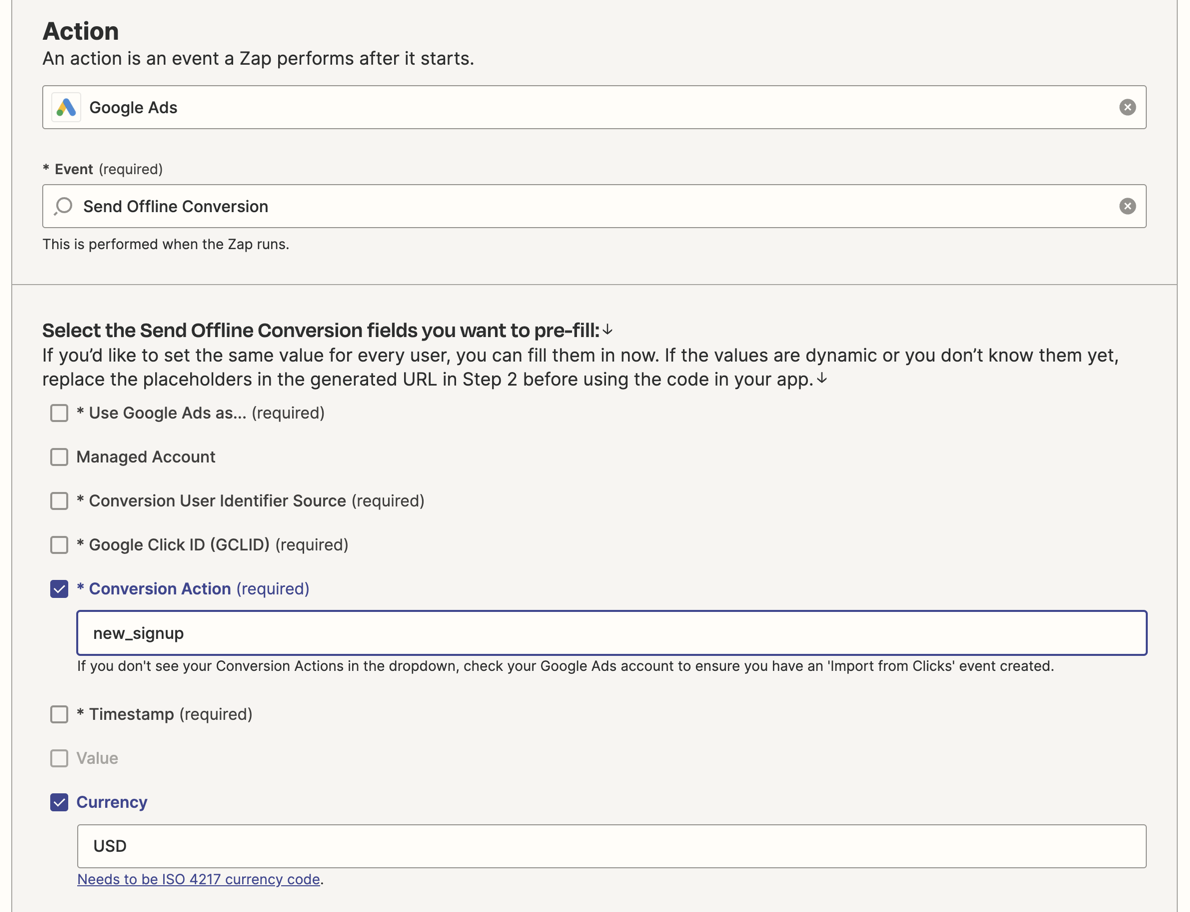
3. 测试 Zap
- 使用测试按钮验证生成的 Zap 是否符合预期。您需要连接两步中的应用帐户才能查看预填充字段。
- 复制代码并将其嵌入您的应用中,从而为用户简化并加速 Zap 设置过程。
生成器仅支持创建 2 步 Zap,但您可以通过基于生成的 URL 构建多步 Zap,并添加带有递增索引的 steps 参数。
从 Zap 模板创建预填充 Zap
先决条件
- 您需要了解每个触发器或操作步骤的必需输入字段。这些字段可在 Zapier 集成 中找到。
1. 获取 Zap 模板的 create_url
从所需的特定 Zap 模板中获取适当的 create_url 属性。这可以通过 zap-templates 端点检索。其格式为:https://api.zapier.com/v1/embed/{app_name}/create/{template_id}
2. 定义输入值
URL 参数应按以下方式定义:steps[{step_index}][params][{param_name}](步骤采用零索引)。例如,Trello 可以使用以下 URL 在 Zap 模板的第二步中预填充 Trello 卡片的名称 name:
https://api.zapier.com/v1/embed/trello/create/113?steps[1][params][name]=hello
其中,create_url 为 https://api.zapier.com/v1/embed/trello/create/113,从 zap-templates 端点检索,并基于其 Zapier 集成中定义的输入字段。
在编辑器中,它会显示如下:
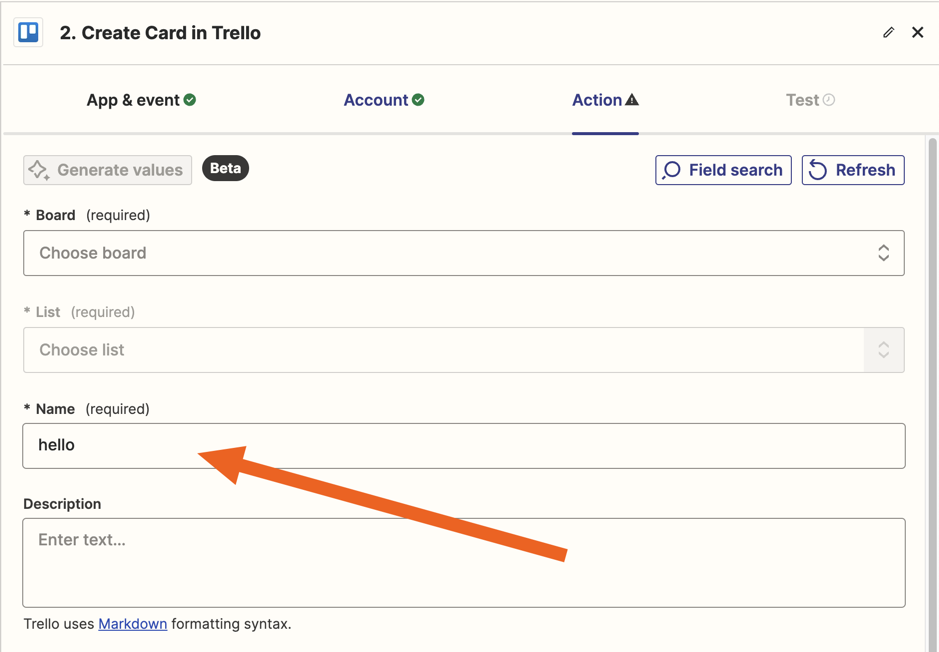
您可以为用户预填充多个值。在此示例中,name 和 desc 已预填充:
https://api.zapier.com/v1/embed/trello/create/113
?steps[1][params][name]=yoyoyo
&steps[1][params][desc]=yeehaw
template=113steps[1][params][name]=yoyoyosteps[1][params][desc]=yeehaw
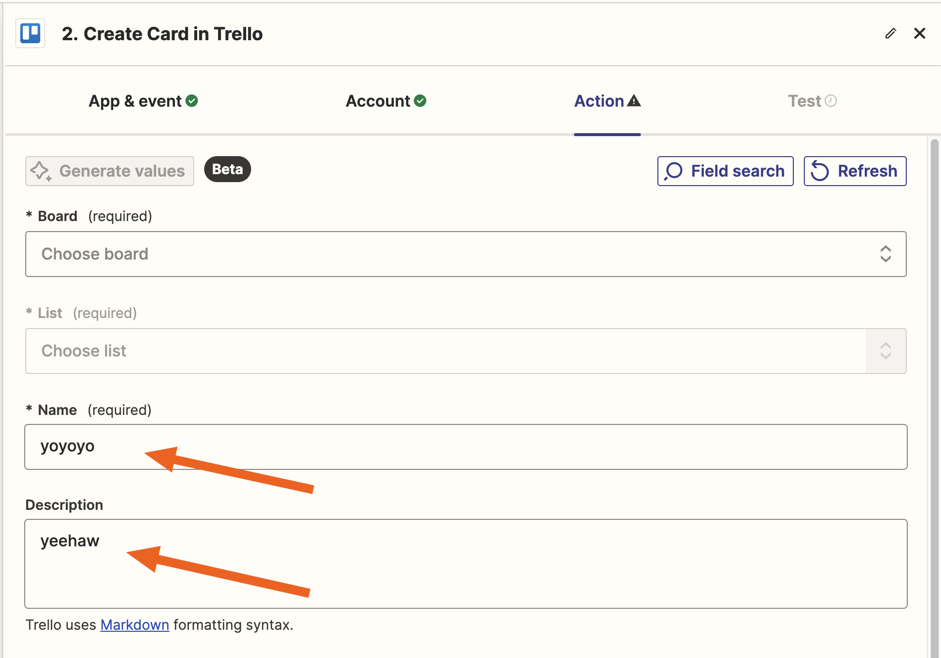
您可以为预填充下拉菜单提供标签,因为我们仅在用户打开下拉菜单时才获取所有选项:
https://api.zapier.com/v1/embed/trello/create/113
?steps[1][params][board]=1234
&steps[1][meta][parammap][board]=Test
template=113steps[1][params][board]=1234steps[1][meta][parammap][board]=Test